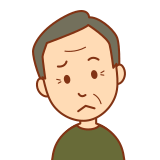
「iPhoneの iOS が勝手にアップデートされて困る…」
「自動的にアップデートしないで…!やめて欲しいんだけど…」
と思っているあなた!実は、iPhoneの設定を変更すれば「iOSが自動的にアップデート」するのを停止することができますよ!
簡単なので下記の手順通りやってみて下さい。
■「iOSの自動アップデート」を停止する設定手順
「iOS12」から、iOSの自動アップデートの「オンorオフ」を設定できるようになりました。
以下がその手順です。
まず「設定」アプリを開いて「一般>ソフトウェア・アップデート」を開く
次に…、
「自動アップデート」をタップ
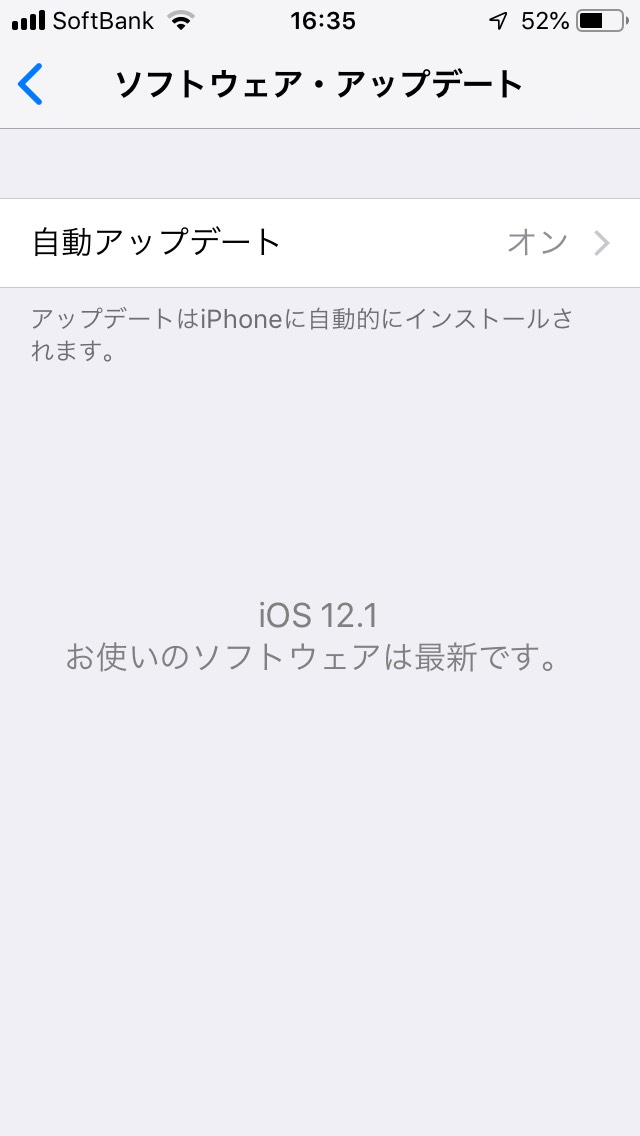
「自動アップデート」を「オフ」に変更する
すると「自動アップデート」という設定項目が表示されるので…ここを「オフ」に変更します。
※緑色の部分を指でやや左側に滑らすようにして下さい
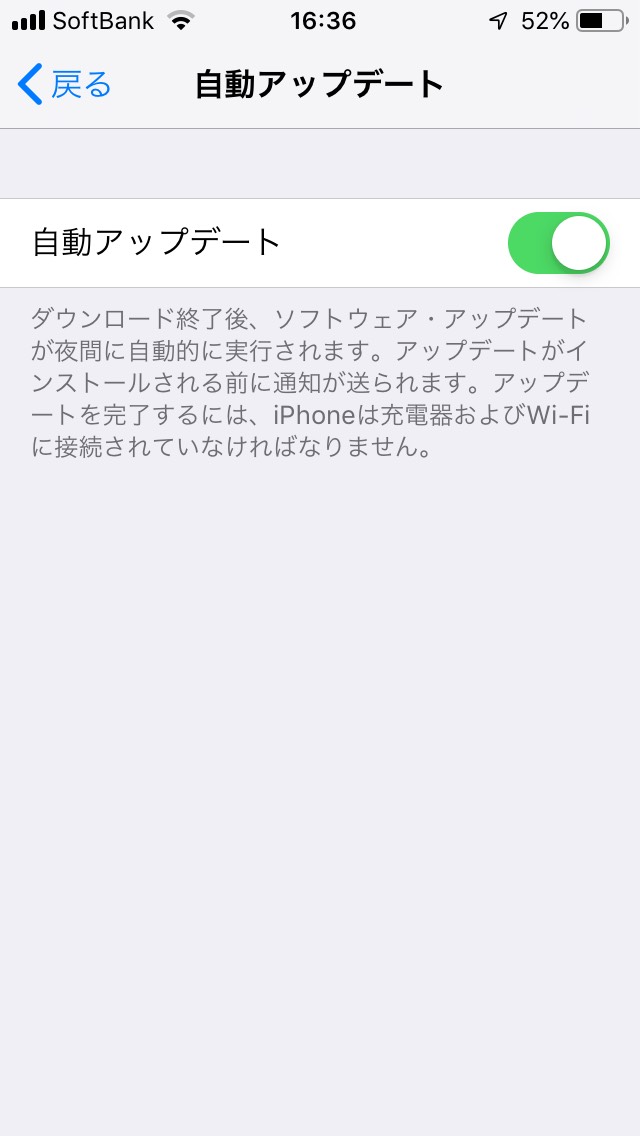
下図の状態で「オフ」になりました。
※緑色→白になれば完了です
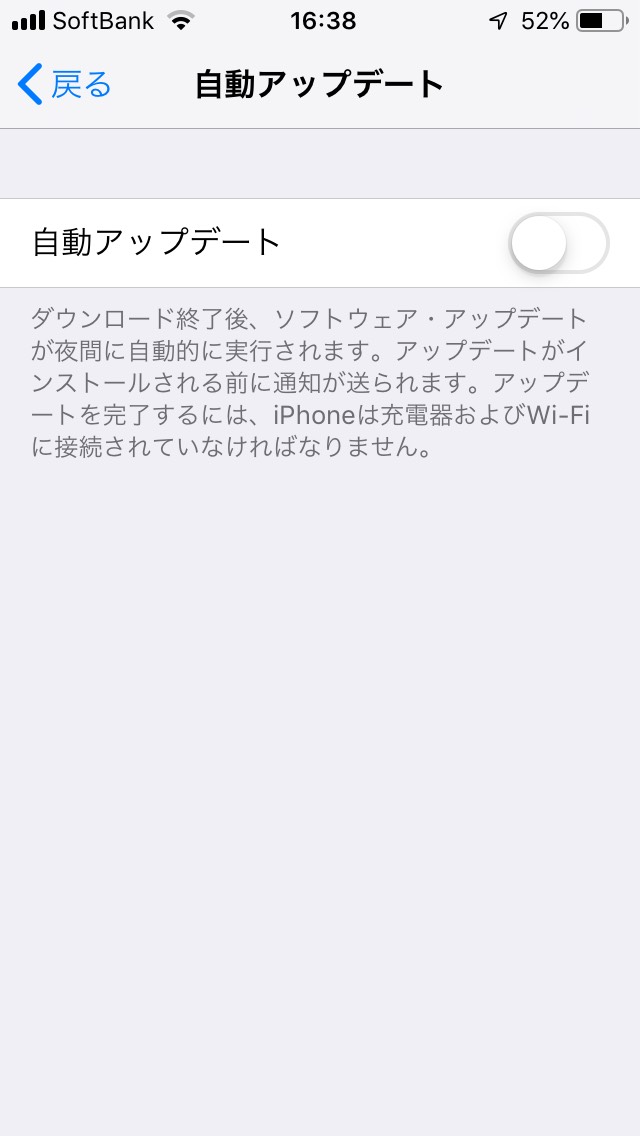
「自動アップデート」が「オフ」になっている事を確認
1つ前の画面に戻って「自動アップデート」が「オフ」になっているか念のため確認してみて下さい。
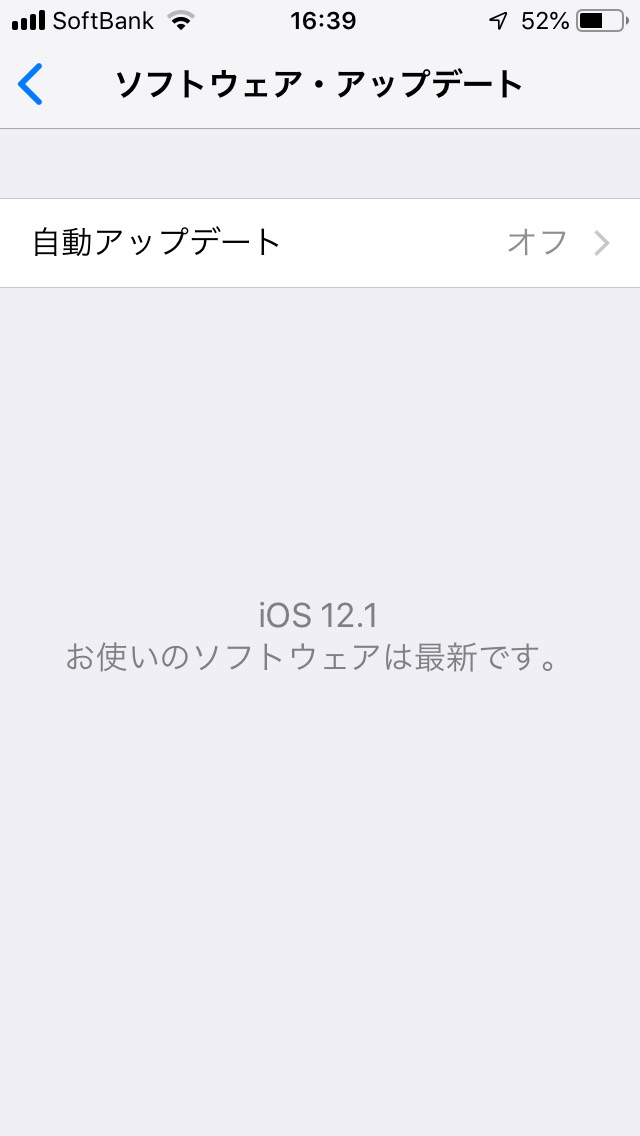
たったこれだけで完了です。これで「iOSが自動的にアップデート」するのを停止することができました。
■iOSの自動アップデートを停止した方が良い理由
iOS12で追加された「iOSの自動アップデート」機能を「オン」にしていると、自動で最新のiOSにアップデートしてくれるので便利だと思うかも知れません。
しかし、個人的には「iOSの自動アップデート」は「オフ」にしておく事をおすすめします。
最新の「iOS」がリリースされた直後は、これまで快適に使えていた機能が突然使えなくなったり、アプリが動かなくなる不具合が起きることがたまにあります。
過去に「iOS11」がリリースされた直後には、LINEやInstagram、Twitter、YouTube、FacebookなどのSNSの不具合や、アプリが動かなくなる不具合が発生し続け大変な思いをしました…!
ですので、「iOSの自動アップデート」はしないで、少し様子を見て不具合情報が特に無い…という事が確認されて落ち着いてから、最新の「iOS」バージョンへアップデートすることをおすすめします。
■ iOS のアップデート方法
上記の手順に沿って、「iOSの自動アップデート」を「オフ」にしたら、今後は自分の好きな時期にiOSのアップデートができます。
iOSのアップデート方法は、下記の記事が分かりやすいです。
→ 最新 iOSアップデート手順(iPhone)完全図解で簡単!

【追記】
「iOS 17.4.1」が2024年3月22日リリースされました。



コメント
初めまして。こちらの記事を読んだモノです。自動アップデートを全てオフにしたのですが、17.1.1から17.1.2にWi-Fi経由で自動アップデートされてしまいました。何か他の項目も設定する必要って有りますか?
コメントありがとうございます。
ブログ管理人の高橋です。
今も「全てオフに」なってますでしょうか?
念のため確認してみてください。
お返事頂き有難うございます。今も全てオフになってます。ただ「OSのアッフデートが出来ます」との通知をタップした際に、「夜間にアッフデート」って所をタップしてしまったかもです。今設定のソフトウエアアッフデートの所に17.2にアッフデート出来ますと、表示されてますが、何もしないで様子を見てみます。もしこれでアッフデートされなかったら、私の操作ミスだっただけになるかと思います。
コメントありがとうございます。
ブログ管理人の高橋です。
なるほど、誤操作の可能性もあるんですね。
ご丁寧にご連絡いただきましてありがとうございました。
お返事頂きありがとうございます。やはり誤操作でした。7.2へのアッフデートは、未だにされてませんでした。ただ、アッフデート通知が常に表示されてて、タップしてアッフデート表示の所に行って、アッフデートしなくても、何分か後には表示されてしまいます。設定の通知の所や、その他の項目を見てもOSアッフデートの通知をオフにする設定方法が分かりません。自分でも色々調べてみます。色々とありがとうございました。
コメントありがとうございます。
ブログ管理人の高橋です。
誤操作で不具合でなく良かったですね。
ご連絡ありがとうございました。